Si eres uno de esos usuarios que desea tener más control sobre las acrualizaciones de Windows y también necesitas funciones que vengas incluidas dentro del Pro SKY, entonces casi con toda seguridad querrás cambiar de la versión Home a la versión pro del sistema de la forma más sencilla posible y sin perder ningún dato o archivo en el proceso. Por suerte, Microsoft sí ofrece una forma de actualizar de la versión Home a la Pro sin necesidad de una reinstalación limpia del sistema. Lo que es más: el proceso completo no cuesta nada en absoluto, aunque aún así seguirás necesitando una clave Pro para validar dicha instalación. La pregunta entonces es: ¿cómo se puede hacer? ¿Qué pasos debemos tomar para hacernos con una versión Pro? En una entrada con fecha del 20 de noviembre pasado, el ingeniero de Microsoft Charles explicaba que antes de la actualización de noviembre (la conocida con el número también de versión 1511), el proceso de cambiar de la versión Home a la Pro no era demasiado claro ni directa, pero la compañía ha revisado el método en los parches siguientes que han lanzado de modo que ahora resulte, en general, mucho más cómodo realizar este cambio.
Cómo actualizar a la versión Pro
En caso de que queramos actualizar a la versión Pro, que ahora se puede hacer de una forma mucho más directa y sencilla de lo que era antes, simplemente tenemos que seguir de primeras la siguiente ruta:
Ajustes > Actualización y seguridad > Activación > Cambiar clave de producto
Una vez hemos accedido a este apartado en nuestro ordenador, debemos insertar la siguiente clave:
VK7JG-NPHTM-C97JM-9MPGT-3V66T
Esta es la clave que nos permite llevar a cabo la actualización a la versión del sistema operativo a Pro, pasando así a ser Windows 10 Pro. Sin embargo, este paso no servirá para validar la instalación. Básicamente, lo que sucederá es que tu ordenador Windows 10 funcionará con un modo de prueba, por lo que tendrás hasta treinta días para introducir una clave genuina de Windows 10 Pro con tal de activar el sistema.
Hay que tener en cuenta que este método sólo fucniona si tu Windows 10 Home ya tiene instalada la actualización del pasado mes de noviembre, la número 1511. Para comprobar qué versión tienes instalada, puedes hacer click en el menú Inicio, escribes «cmd» y luego introducir el comando «winver». Si la pantalla de tu Windows se ve como la de la imagen, entonces puedes actualizar sin problemas a la versión de prueba de Windows 10 Pro.

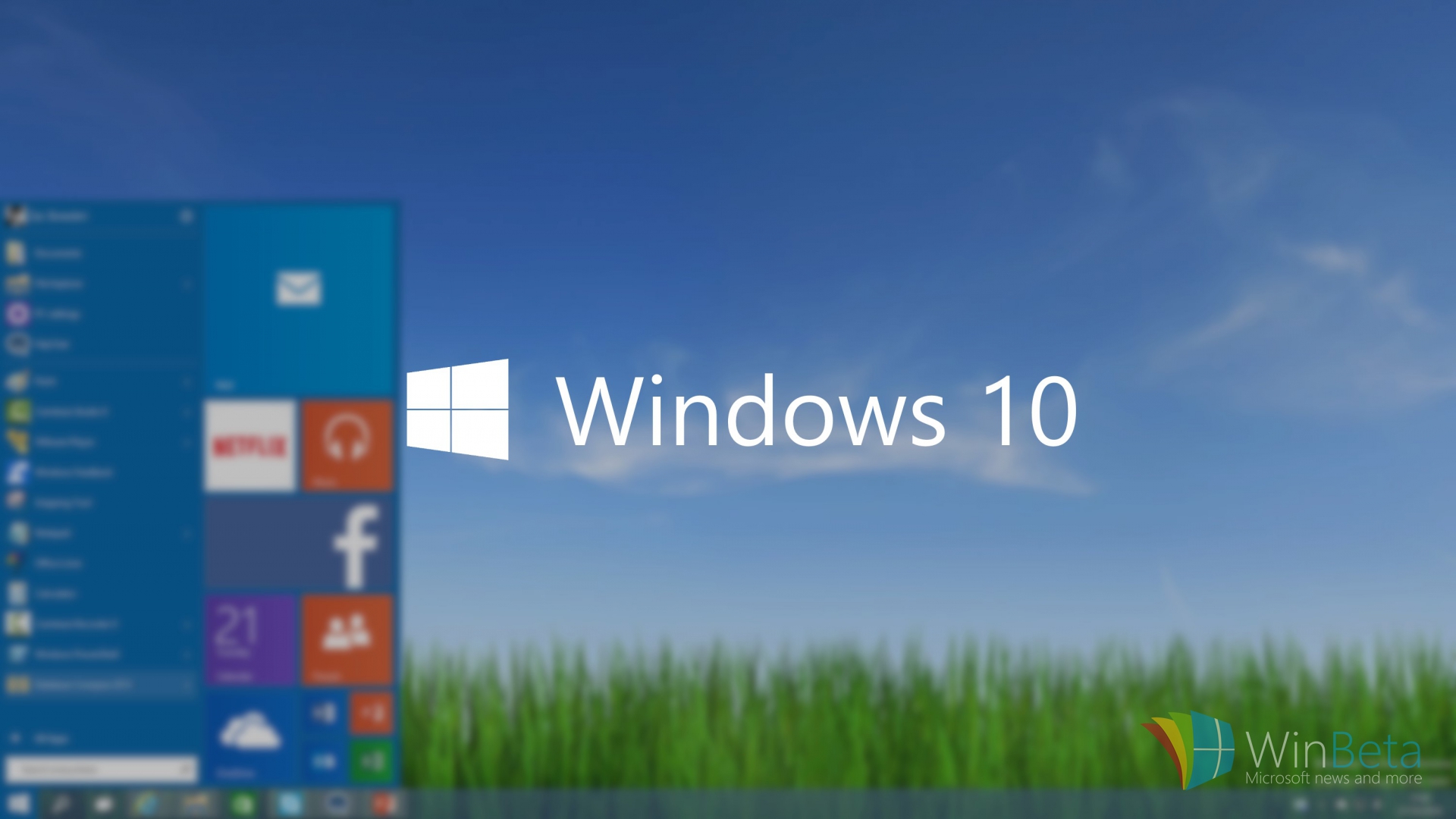
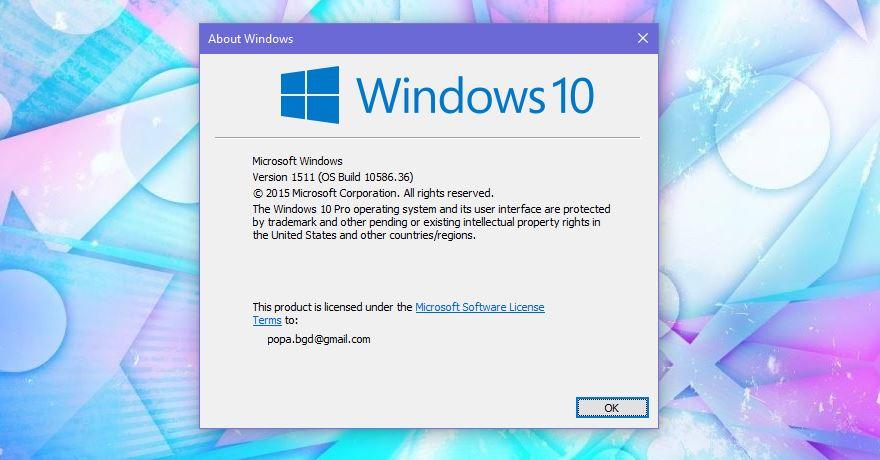




![Descargar Play Store 2020: Instala la última versión gratis aquí [APK] Descargar Google Play Store APK](https://portalhoy.com/wp-content/uploads/2017/03/Google-Play-Store-APK.png)
tengo todo lo que se necesita, incluso la version pero con esa clave me sale q no puedo actualizar. Sale que la clave no funciona y error 0x8007139f